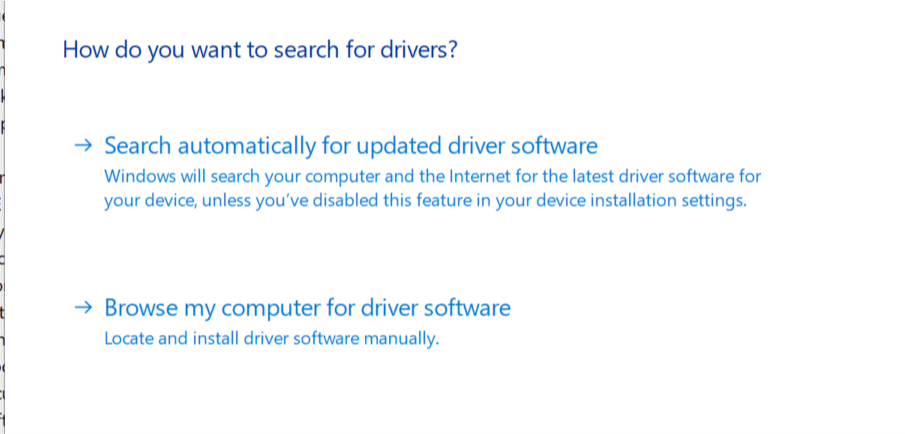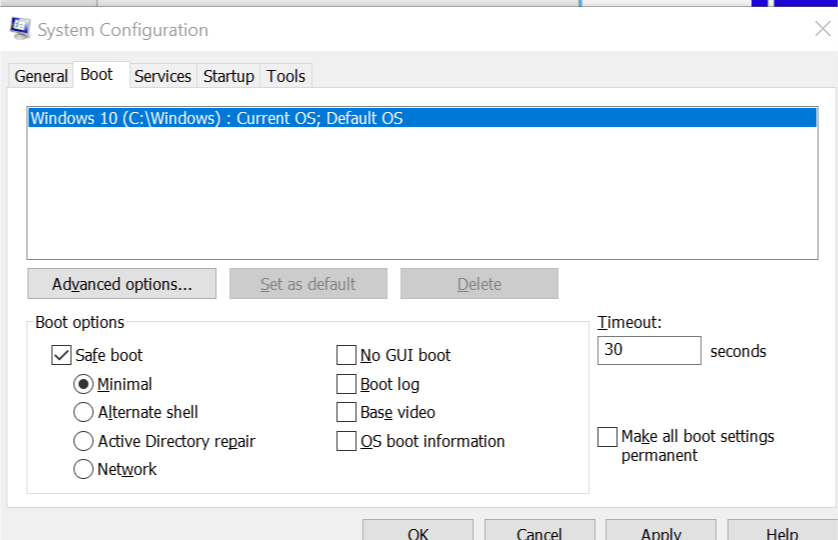Màn hình xanh của cái chết hoặc BSOD là một sự xuất hiện phổ biến trong Windows Các sistema operativo chạy các hệ thống và sự cố sistema. Hầu hết thời gian màn hình xanh chết chóc xảy ra do xung đột phần mềm hoặc không tương thích phần cứng. Tham nhũng heap chế độ hạt nhân là một trong những lỗi BSOD đó và nhiều người dùng đã báo cáo rằng lỗi này đã chặn sistema.
Đây là những gì một người dùng đã nói trong Diễn đàn Câu trả lời của Microsoft.
Tôi đã có BSOD này được một tuần khi tôi chơi The Witcher 3 trên đĩa D: của tôi vì vậy tôi đã cập nhật firmware ssd và nó vẫn giữ nguyên. Sau đó, tôi cập nhật BIOS của mình và BSOD biến mất nhưng nó vẫn khởi động lại máy của tôi.
Giải quyết vấn đề bằng cách làm theo các bước dưới đây.
Làm thế nào để sửa lỗi chế độ kernel heap BSOD trong Windows 10
1. Kiểm tra trình điều khiển đồ họa cho các vấn đề
- nhấn Windows Phím + R để mở Run.
- Tốt bụng devmgmt.msc và nhấn đồng ý để mở Quản lý thiết bị.
- Trong Trình quản lý thiết bị, mở rộng Bộ điều hợp màn hình phần.
- Nhấp chuột phải vào thẻ video của bạn và chọn Cập nhật trình điều khiển.

- Bấm vào Tự động kiểm tra cập nhật phần mềm trình điều khiển.
- Chờ đợi Windows để tìm kiếm và tải xuống bất kỳ bản cập nhật đang chờ xử lý nào cho trình điều khiển.
- Khởi động lại sistema và kiểm tra bất kỳ cải tiến.
Để tránh các vấn đề khác với trình điều khiển đồ họa Nvidia, hãy tránh Windows 10 để cập nhật chúng. Tìm hiểu làm thế nào để làm điều đó ở đây.
2. Cố gắng cài đặt trình điều khiển cũ bằng tay
- Đảm bảo bạn đã tải xuống phiên bản mới nhất và trước đó của trình điều khiển card đồ họa.
- Tải xuống DDU (Display Driver Uninstaller) tại đây.
- Ngắt kết nối Ethernet / WiFi nếu được kết nối.
- nhấn Windows Phím + R để mở Run.
- Tốt bụng msconfig và nhấn OK.
- Trong cửa sổ Cấu hình của sistemabấm vào Khởi động tab và đánh dấu vào hộpKhởi động an toànLựa chọn.

- Nhấp chuột Ứng dụng và Được rồi Khởi động lại máy tính.
- Sau khi khởi động lại, chạy DDU. Chọn tất cả phần mềm và trình điều khiển NVIDIA.

- Bấm vào Dọn dẹp, nhưng không khởi động lại
- Một lần nữa mở cửa sổ Cấu hình của sistema.
- Đi Tab khởi động và bỏ chọn "Khởi động an toàn. Nhấp chuột Ứng dụng và đồng ý để lưu các thay đổi.
- Bây giờ cài đặt phiên bản trước của trình điều khiển card đồ họa và chọn Cài đặt tùy chỉnh.
- Đảm bảo chỉ cài đặt trình điều khiển GPU và bỏ chọn mọi thứ khác.
- Kết thúc cài đặt.
3. Xác minh sự cố phần cứng card đồ họa

- Lỗi tham nhũng heap chế độ hạt nhân cũng có thể xảy ra nếu card đồ họa của bạn có vấn đề tương thích hoặc không được đặt đúng vị trí.
- Kiểm tra xem bạn đã lắp card màn hình vào đúng làn PCIe chưa. Nhiều người dùng đã báo cáo rằng sự cố này xảy ra sau khi đặt nhầm thẻ video vào làn đường PCIe sai.
- Để được hướng dẫn thích hợp, xem hướng dẫn sử dụng bo mạch chủ của bạn.
- Một điều khác có thể giúp bạn khắc phục lỗi này nếu do thẻ video NVIDIA của bạn đang giảm tốc độ đồng hồ bộ nhớ xuống thấp hơn tốc độ xuất xưởng.
CÂU CHUYỆN LIÊN QUAN BẠN CÓ THỂ THÍCH: